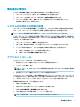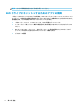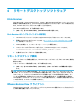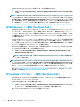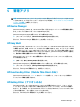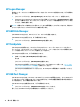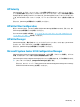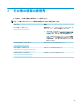Windows Embedded Standard 7 Administrator's Guide for HP Thin Client
Table Of Contents
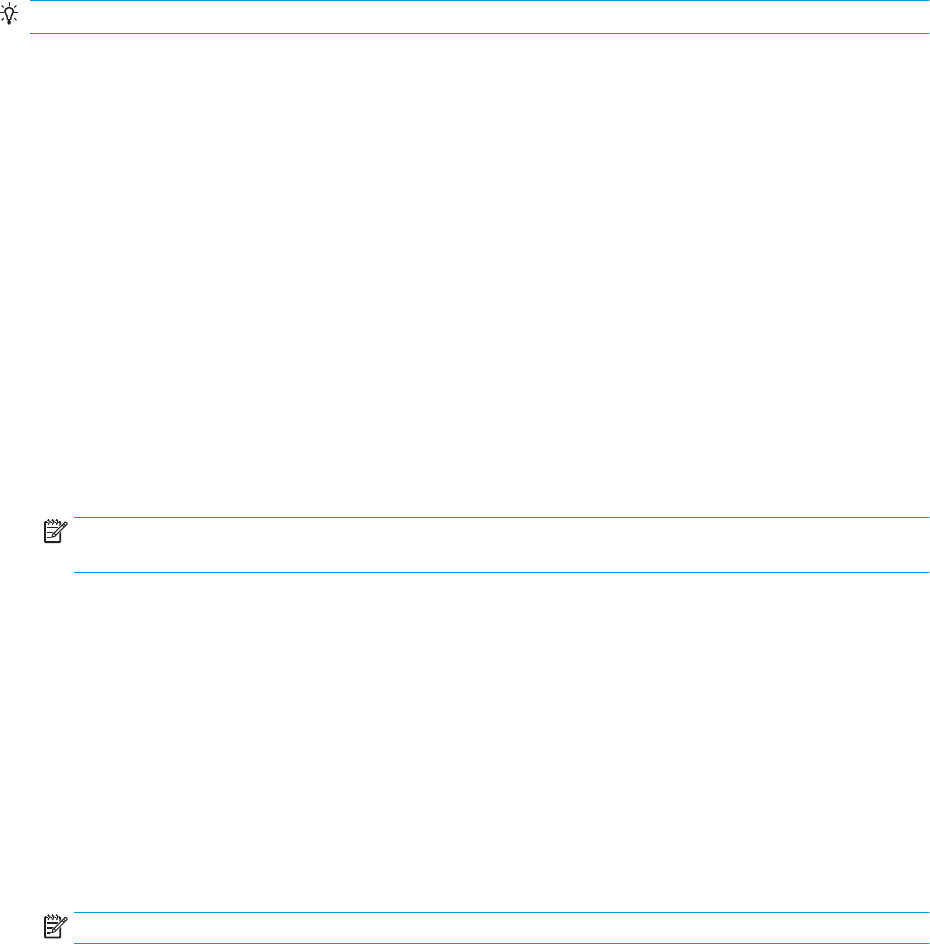
無線機能の無効化
システムで無線機能を無効にする必要がある場合は、以下の操作を行います。
1. [コントロール パネル]で、[ネットワークと共有センター]を選択します。
2. [ネットワークと共有センター]で、[アダプターの設定の変更]を選択します。
3. ネットワーク接続の一覧で、無線アダプターと関連付けられている項目を右クリックし、
[Disable](無効にする)を選択します。
システムの日付および時刻の設定
[コントロール パネル]の[日付と時刻]ツールを使用して、システムの日付および時刻を手動で設定す
るか、インターネット サーバーの日付および時刻と定期的に同期するように設定できます。
ヒント:Windows 通知領域の時計を使用して、このツールにアクセスすることもできます。
インターネット サーバーの日付および時刻と同期するようにシステムを設定する場合は、[Windows
Time]サービスを有効にする必要があります。このサービスは、初期設定では無効になっています。調
べるには、以下の操作を行います。
1. [コントロール パネル]で、[管理ツール]を選択します。
2. [サービス]、[Windows Time]サービスの順にダブルクリックして設定にアクセスします。
3. サービスを手動で開始して、システム起動時に自動的に開始するように設定します。
a. [スタート]を選択してサービスを手動で開始します。
b. [スタートアップの種類]を[自動]に設定します。
アプリのインストール
アプリをインストールするには、以下の操作を行います。
1. 書き込みフィルターを無効にします(システムの再起動が必要です)。
2. インストールを実行します。
注記:
インストール プロセスでシステムの再起動が必要な場合、次のステップに進む前に再起動
を実行します。
3. 書き込みフィルターを有効にします(システムの再起動が必要です)。
アプリをインストールする場合、一部の環境変数を RAM ドライブ(Z:)ではなくフラッシュ ドライブ
(C:)を指定するように一時的に変更することが必要になる場合があります。RAM ドライブが小さすぎ
て、一部のアプリのインストール中に一時ファイルをキャッシュできない場合があります。
環境変数を変更するには、以下の操作を行います。
1. [スタート]を選択します。
2. [コンピューター]を右クリックして、[プロパティ]を選択します。
3. [システムの詳細設定]→[環境変数]の順に選択します。
4. TEMP 変数および TMP 変数の値を「C:\Temp」に変更します。
注記:
必要な場合は、このフォルダーをあらかじめ作成しておきます。
無線機能の無効化
5